详解笔记本电脑运行慢怎么办
- 分类:教程 回答于: 2022年11月06日 10:18:00
现如今的物质生活水平都普遍提高了,使用电脑的小伙伴也越来越多,特别尤其是女孩子,一旦电脑出了故障问题就不知道怎么处理了,而阿囧为常见的就是电脑运行慢,那么笔记本电脑运行慢怎么办,下面小编给大家分享笔记本电脑运行慢解决方法。
工具/原料:
系统版本:windows10系统
品牌型号:华硕a豆14
方法/步骤:
方法一:更改处理器个数
1、同时按键盘Win + R 组合键,在运行框界面中输入 msconfig 命令,点击确定,打开系统配置窗口界面。
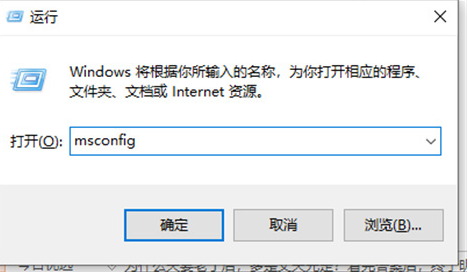
2、切换到引导选项卡界面,选择当前系统,再点击高级选项。
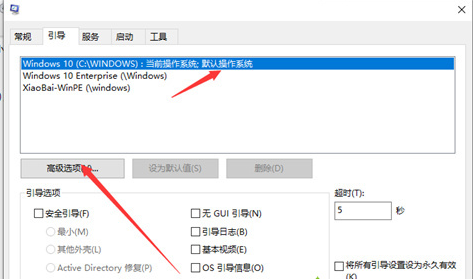
3、勾选处理器个数,选择处理器数就可以解决笔记本电脑运行慢的问题。
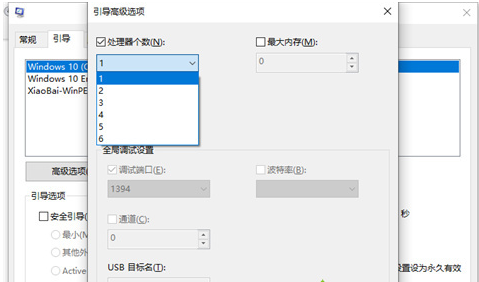
方法二:使用第三方软件清理加速
1、先下载安装金山毒霸,鼠标点击运行它,在主页界面中点击【电脑加速】。
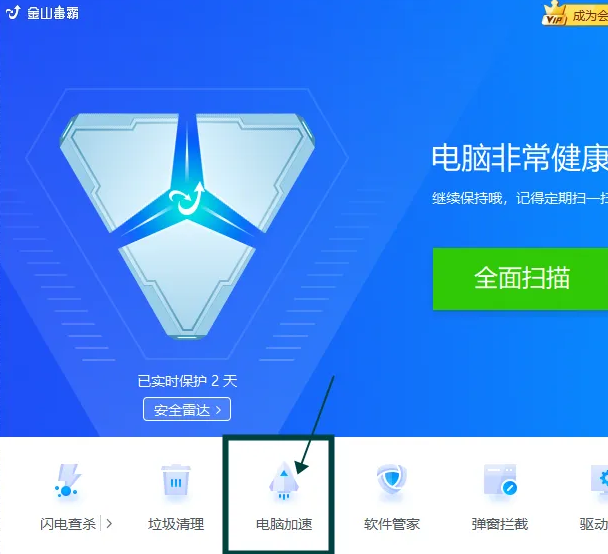
2、耐心等待系统扫描完成,勾选加速列表中的加速项,鼠标点击【一键加速】按钮。
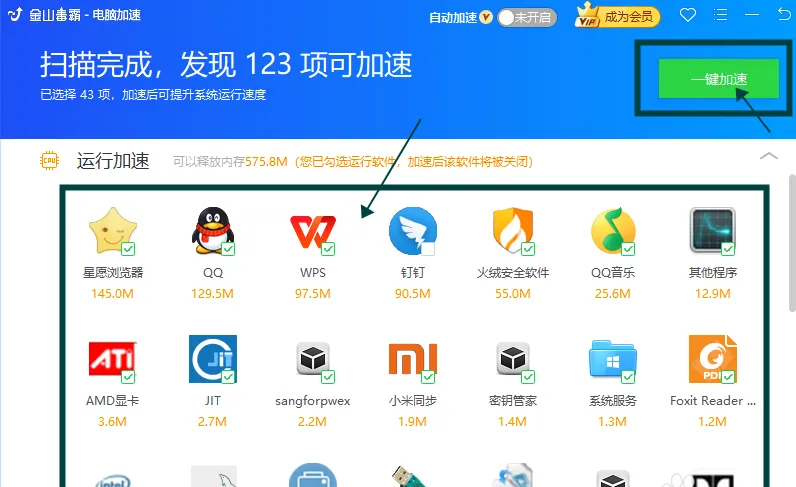
3、耐心等待系统加速完成即可解决笔记本电脑运行慢问题。
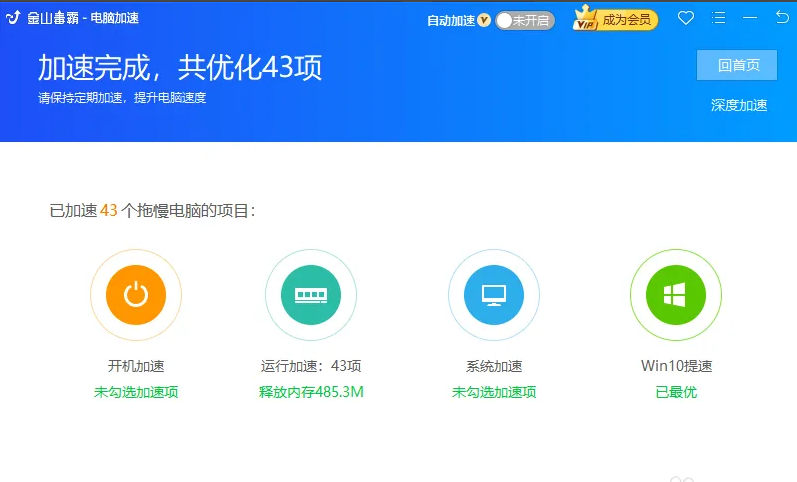
方法三:清理磁盘和整理磁盘碎片
1.?首先我们鼠标双击打开桌面的计算机图标。
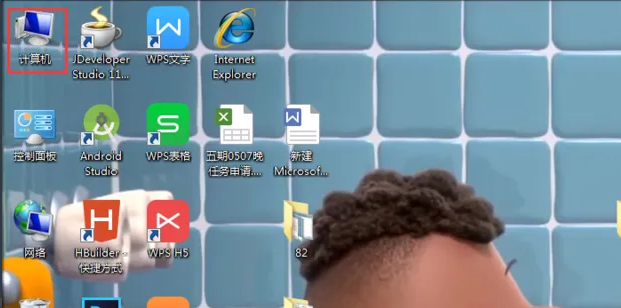
2.,鼠标右键选择需要清理的磁盘,在弹出的的菜单栏界面中点击“属性”。
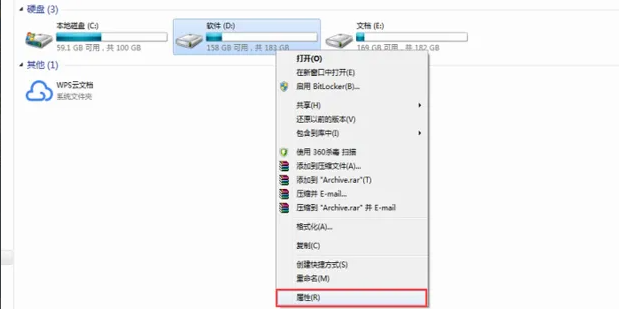
3.鼠标点击“磁盘清理”。
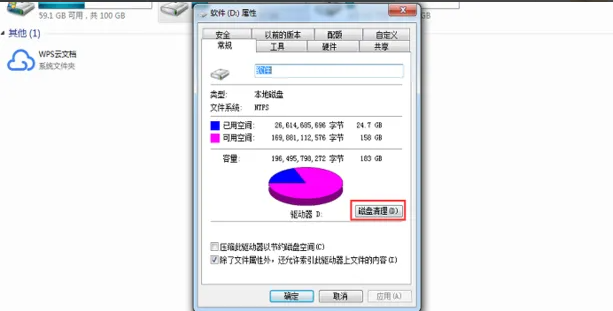
4.勾选清理项目,点击确定即可。
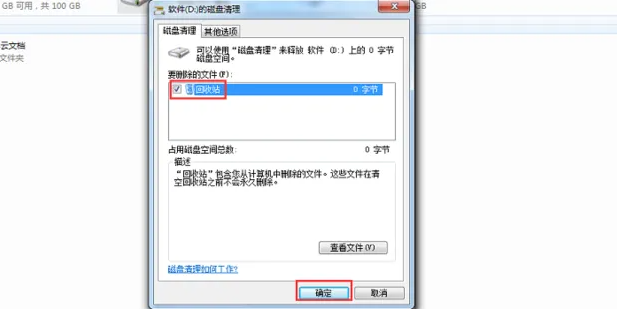
5.点击“删除文件”,将会开始进行磁盘清理。
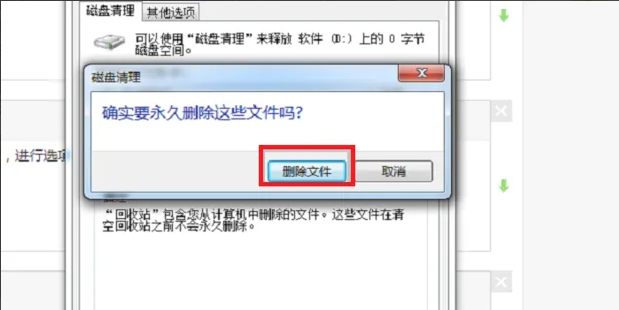
总结:
1、更改处理器个数;
2、使用第三方软件清理加速;
3、清理磁盘和整理磁盘碎片。
 有用
26
有用
26


 小白系统
小白系统


 1000
1000 1000
1000 1000
1000 1000
1000 1000
1000 1000
1000 1000
1000 1000
1000 1000
1000 1000
1000猜您喜欢
- 电开脑不了机按什么键进入安全模式修..2023/02/06
- 电脑重启自动安装垃圾软件怎么办的解..2021/10/09
- Xinput_xinput1 3.dll丢失解决办法..2015/06/12
- 天猫魔盒怎么用,小编教你怎么使用天猫..2018/07/27
- 2022年最新笔记本cpu天梯图2022/01/06
- 电脑开不了机重装系统教程..2022/08/08
相关推荐
- 咔咔装机的xp系统重装方法2022/08/06
- 极速一键重装系统v17教程2016/10/29
- 电脑一键恢复和重装系统的区别有哪些..2022/06/12
- 我的文档2015/10/08
- 详解格式化数据分析是啥意思..2023/04/22
- u盘win7正版安装图文教程2016/11/08

















